PostgreSQL 14 : PhpPgAdmin इंस्टॉल करें2023/09/14 |
|
क्लाइंट कंप्यूटर से वेब ब्राउज़र पर PostgreSQL संचालित करने के लिए phpPgAdmin इंस्टॉल करें।
|
|
| [1] | |
| [2] | |
| [3] | PhpPgAdmin इंस्टॉल करें |
|
root@dlp:~#
apt -y install phppgadmin php-pgsql
root@dlp:~#
vi /etc/phppgadmin/config.inc.php # पंक्ति 105: यदि आप postgres, root जैसे विशेषाधिकार प्राप्त उपयोगकर्ता के साथ लॉगिन करने की अनुमति देते हैं तो [false] में बदलें $conf['extra_login_security'] = true; # पंक्ति 111: यदि आप कॉन्फ़िगरेशन सेट करते हैं कि डेटाबेस मालिक केवल अपने स्वयं के डेटाबेस देख सकते हैं तो इसे [true] में बदलें $conf['owned_only'] = false;
root@dlp:~#
vi /etc/apache2/conf-enabled/phppgadmin.conf # पंक्ति 12: phpPgAdmin के लिए एक्सेस अनुमति सेट करें Require local
Require ip 10.0.0.0/24
systemctl restart apache2 |
| [4] | आपके द्वारा अनुमति देने के लिए सेट किए गए नेटवर्क में मौजूद किसी भी क्लाइंट से वेब ब्राउज़र के साथ [http://(सर्वर का होस्टनाम या आईपी पता)/phppgadmin/] तक पहुंच। फिर phpPgAdmin साइट दिखाई गई है, बाएं फलक पर [PostgreSQL] लिंक पर क्लिक करें। |
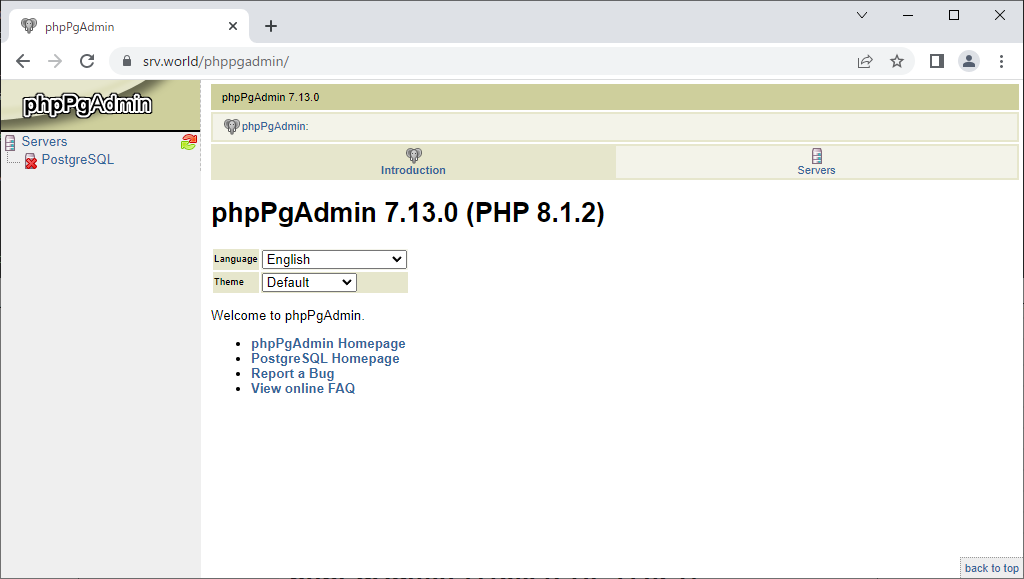
|
| [5] | उपयोगकर्ता और पासवर्ड के रूप में प्रमाणित करें जो PostgreSQL में है। |
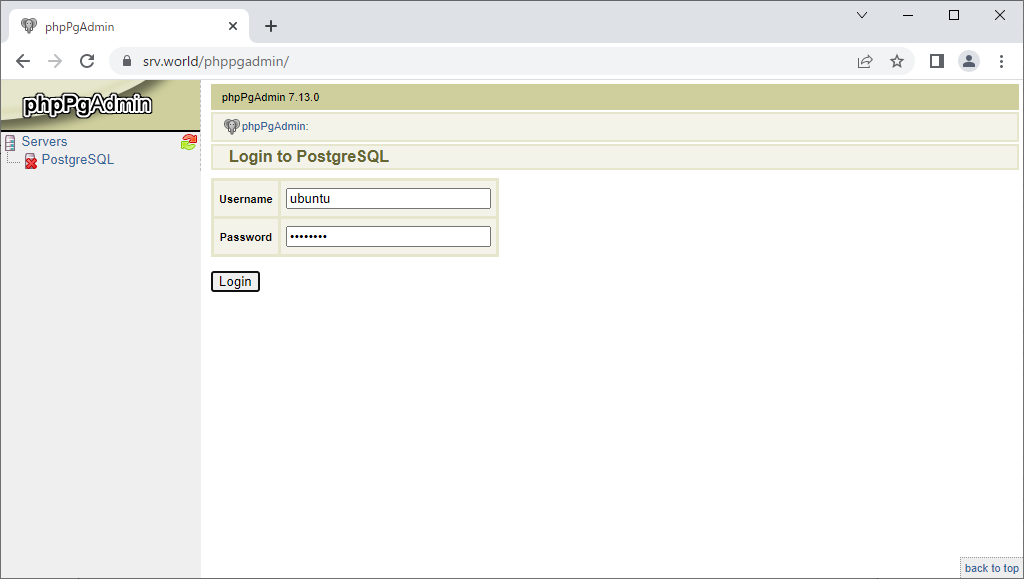
|
| [6] | प्रमाणीकरण सफल होने के बाद, phpPgAdmin एडमिन साइट दिखाई जाती है। यहां पर PostgreSQL डेटाबेस संचालित करना संभव है। |
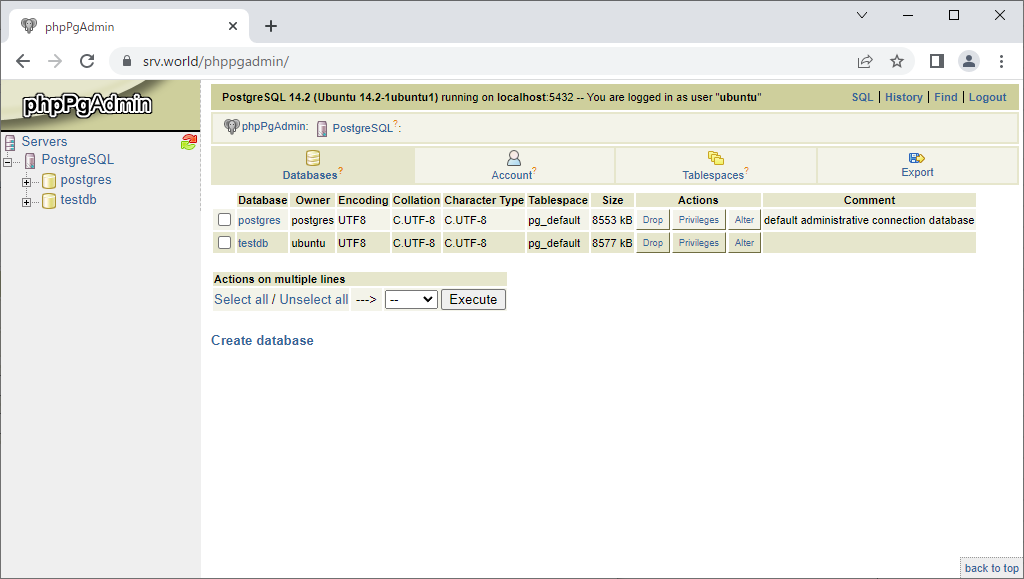
|
मिलान सामग्री